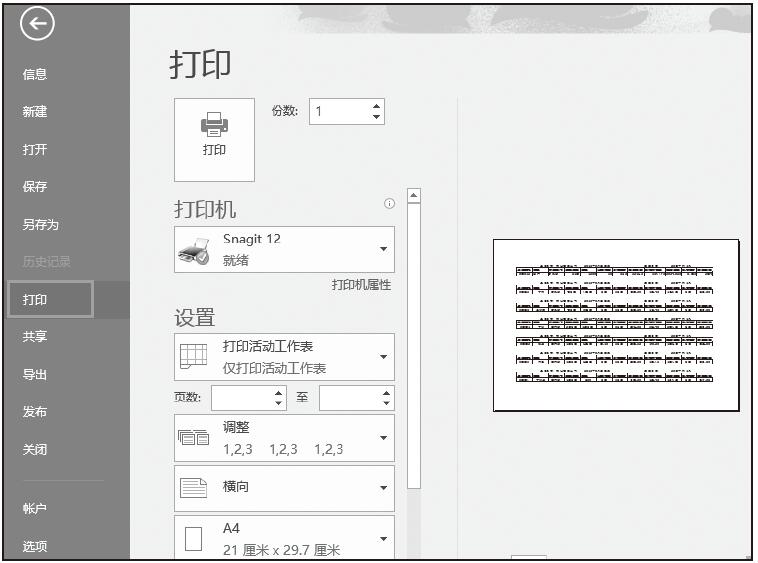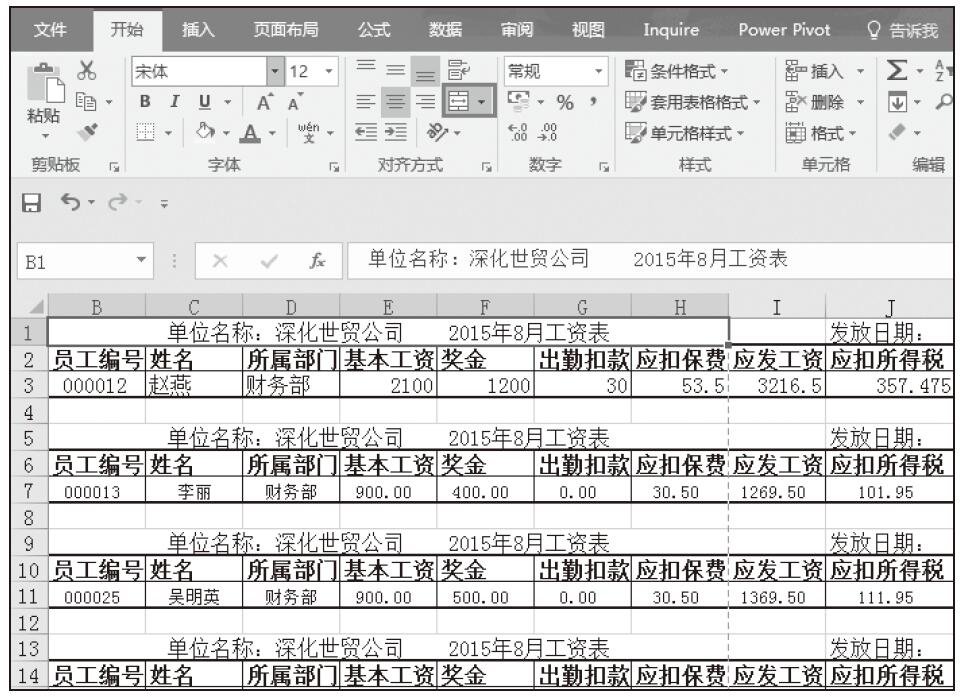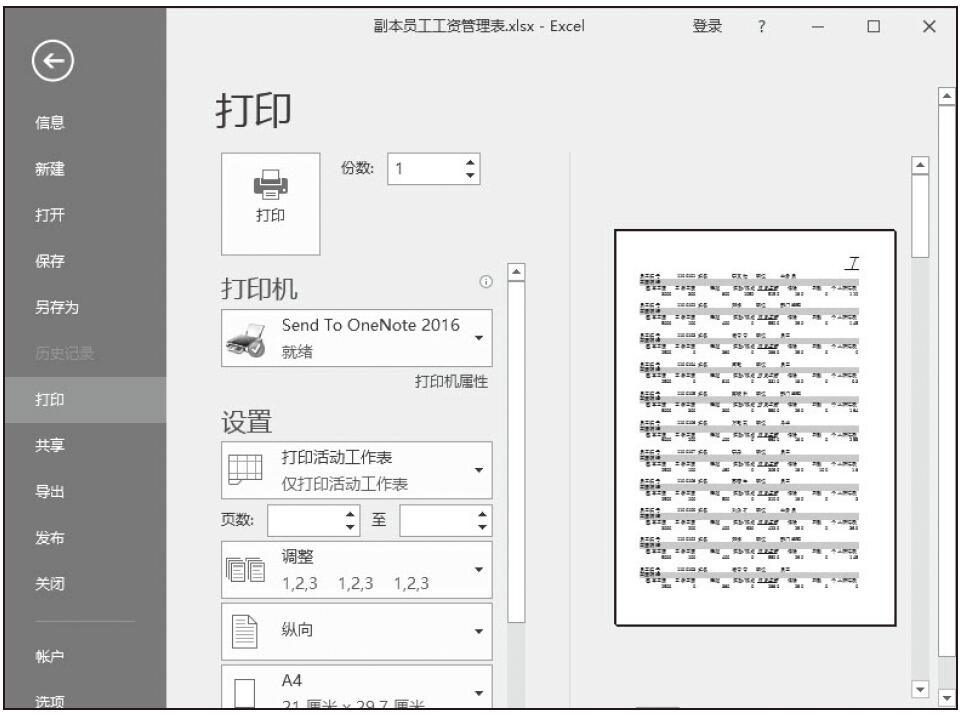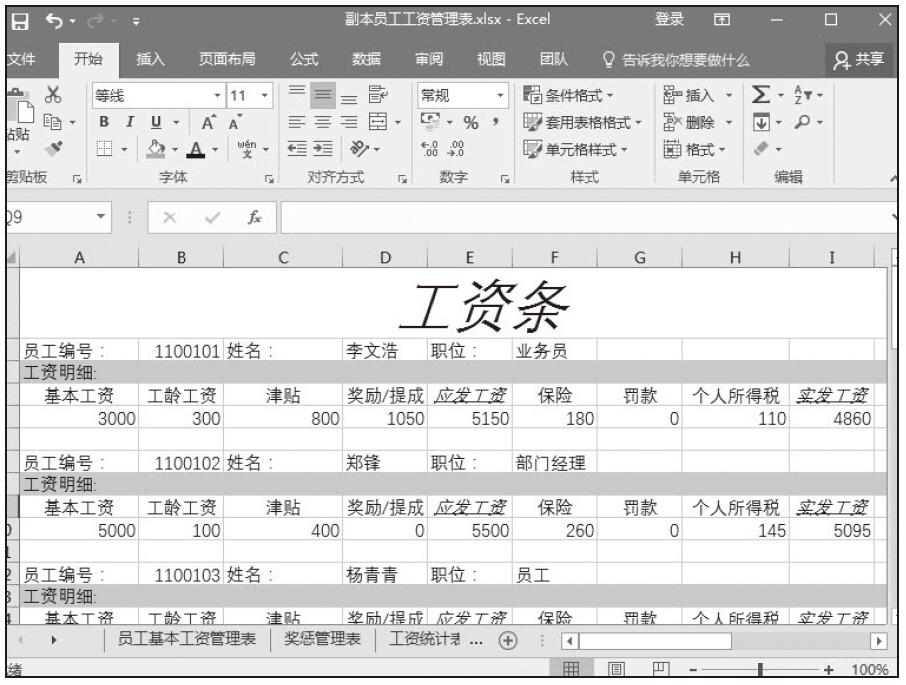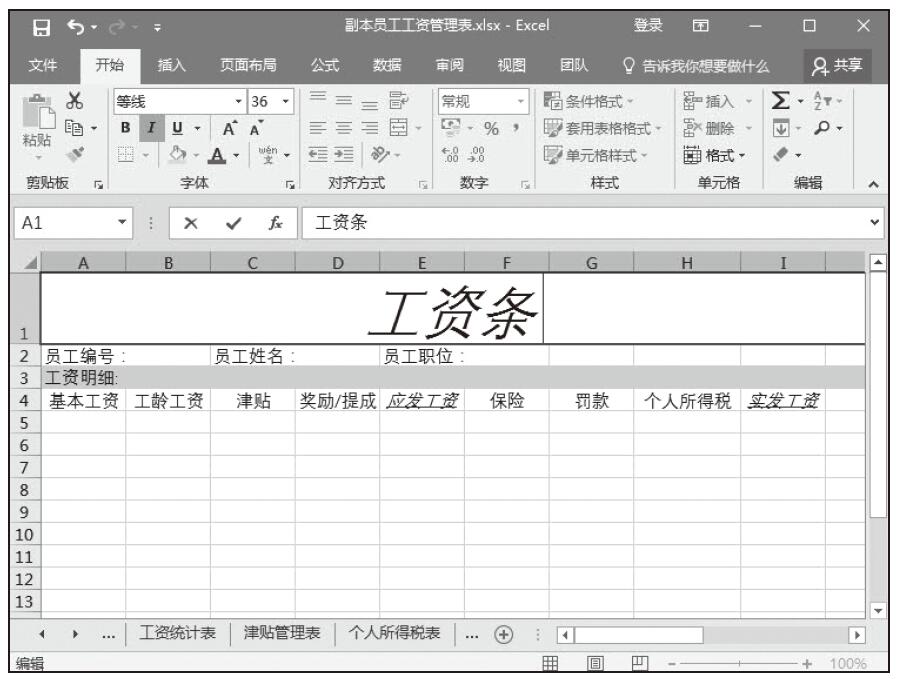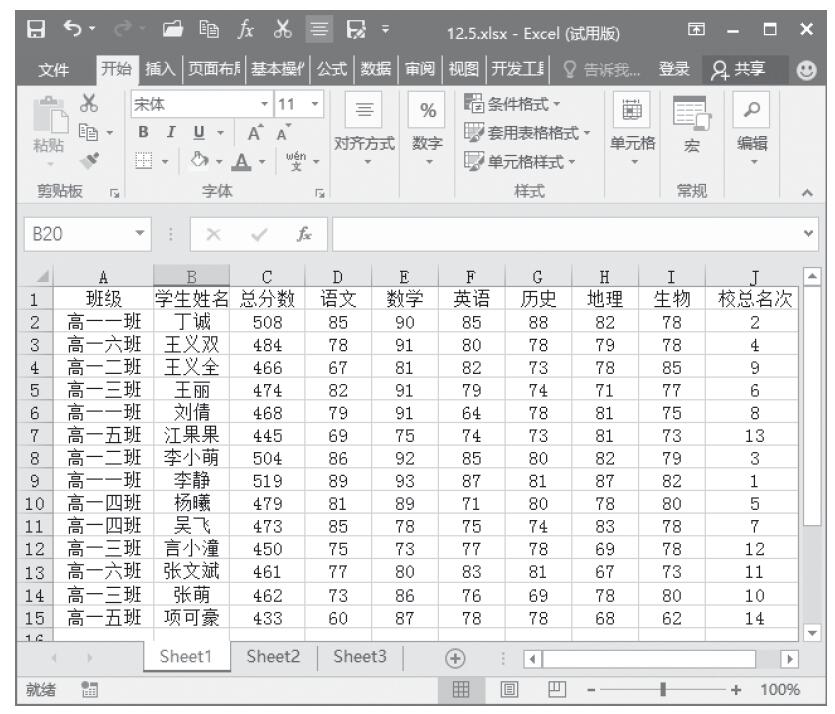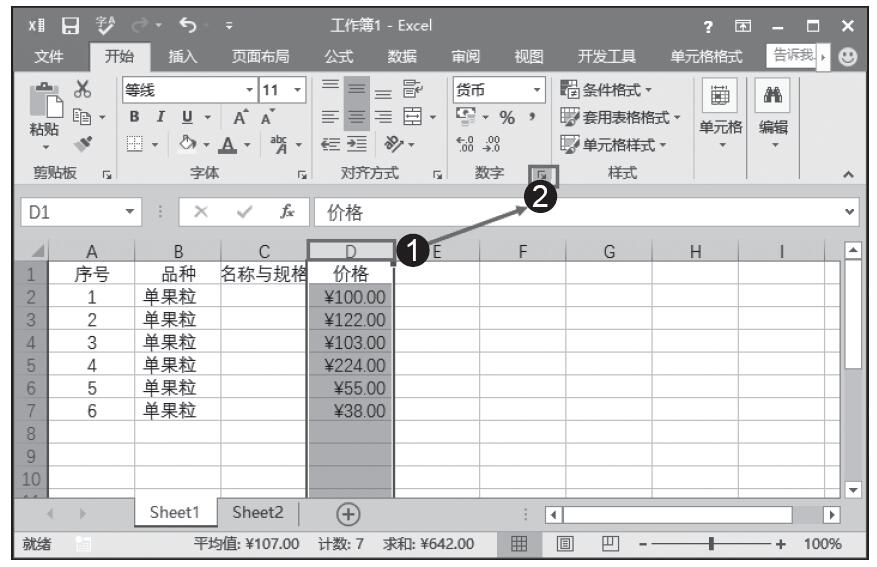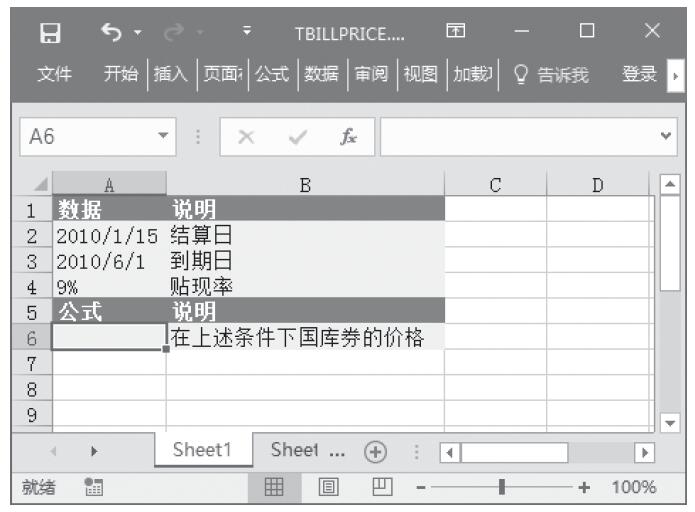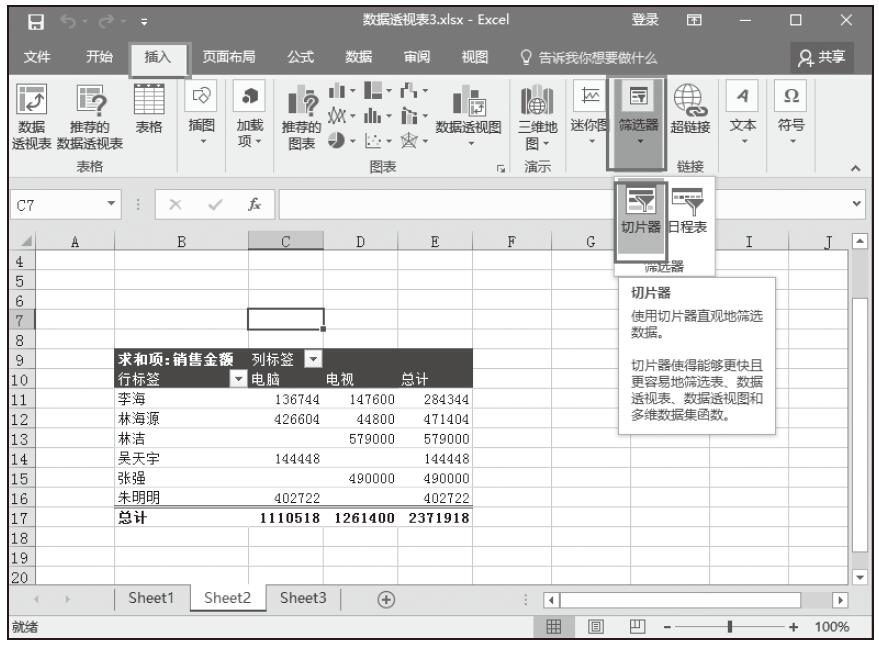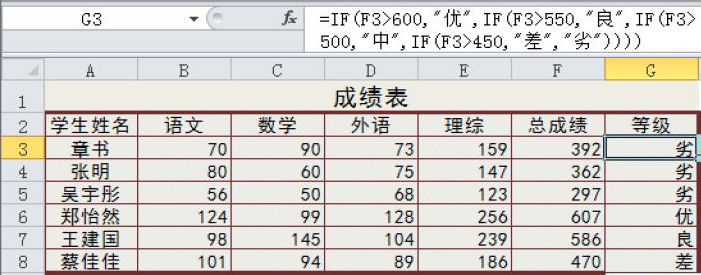建立“工资条”表后,用户可利用Vlookup查找函数,在之前创建的工资表格基础上完成对工资条数据的设置输入。具体操作步骤如下。
步骤01:选中B2单元格,在B2单元格中输入第一个员工的编号。
步骤02:选中D2单元格,在公式编辑栏中输入公式:“=VLOOKUP(B2,工资统计表!A2:L16,2,0)”,按Enter键,返回得到第一位员工的姓名,如图7-30所示。
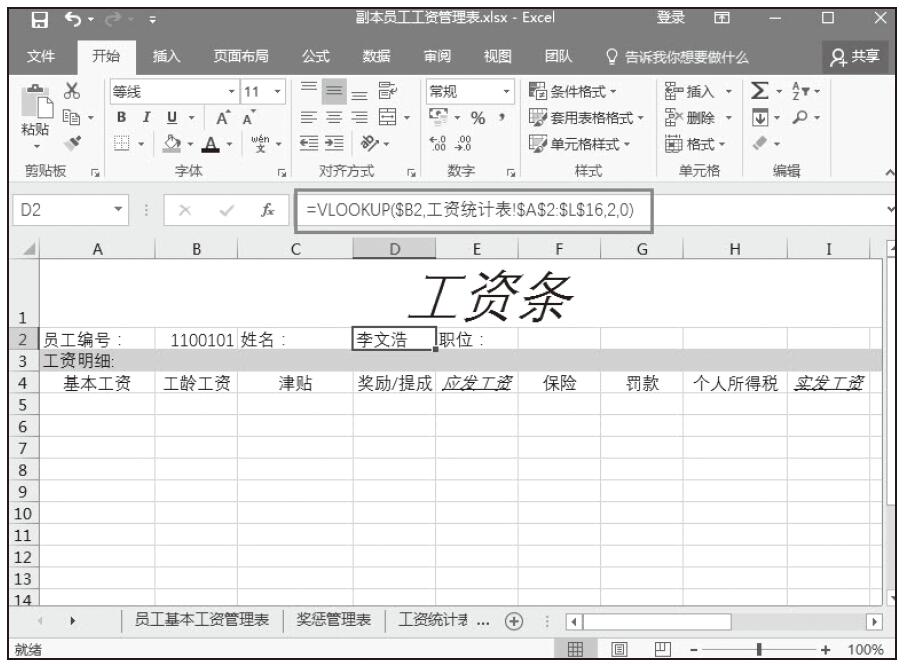
图7-30 得到员工姓名
步骤03:选中F2单元格,在公式编辑栏中输入公式“=VLOOKUP(B2,工资统计表!A2:L16,3,0)”,按Enter键,返回第一位员工的所属部门,如图7-31所示。
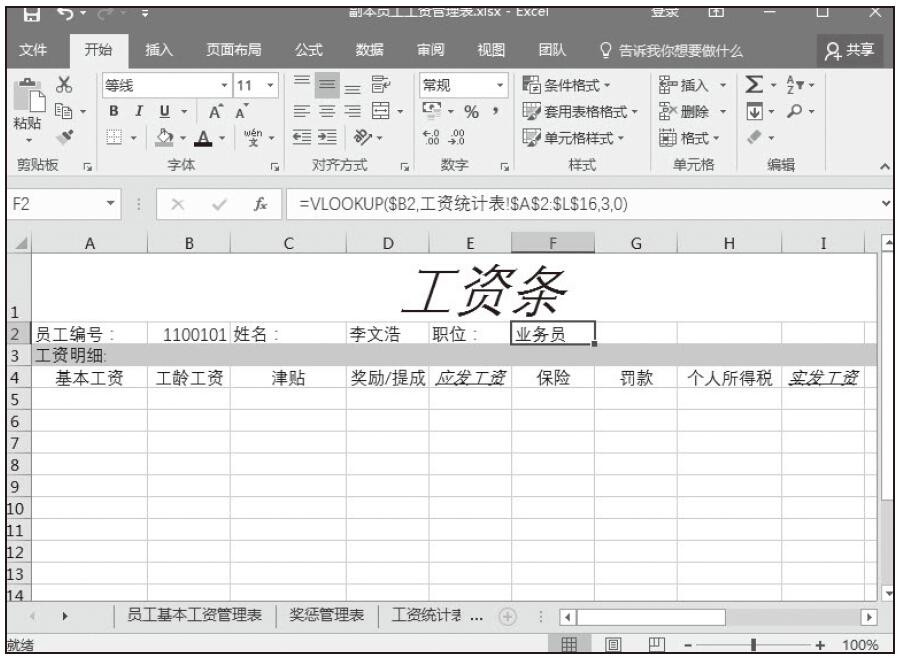
图7-31 返回第一位员工的所属部门
步骤04:选中A5单元格,在公式编辑栏中输入公式“=VLOOKUP($B2,工资统计表!A2:L16,COLUMN(工资统计表!D3:L3))”,按Enter键,返回第一位员工的基本工资。选中A5单元格,将光标定位到单元格右下角,出现黑色十字形状,按住鼠标向右拖动至I5单元格,释放鼠标即可一次性返回第一位员工的工龄工资、津贴、奖金、应发工资等,如图7-32所示。
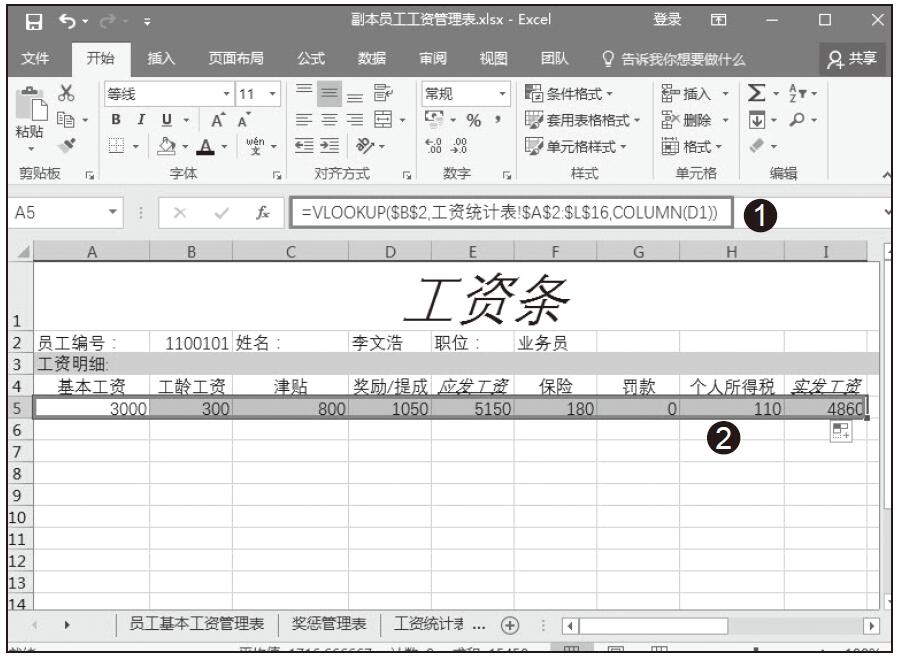
图7-32 计算工资数据
注意,这里的COLUMN(工资统计表!D3:L3))返回的是基本工资列,之所以这样设置,是为了接下来复制公式的方便,之后的单元格会以此类推返回相应的列,可简化输入数据的烦琐过程。